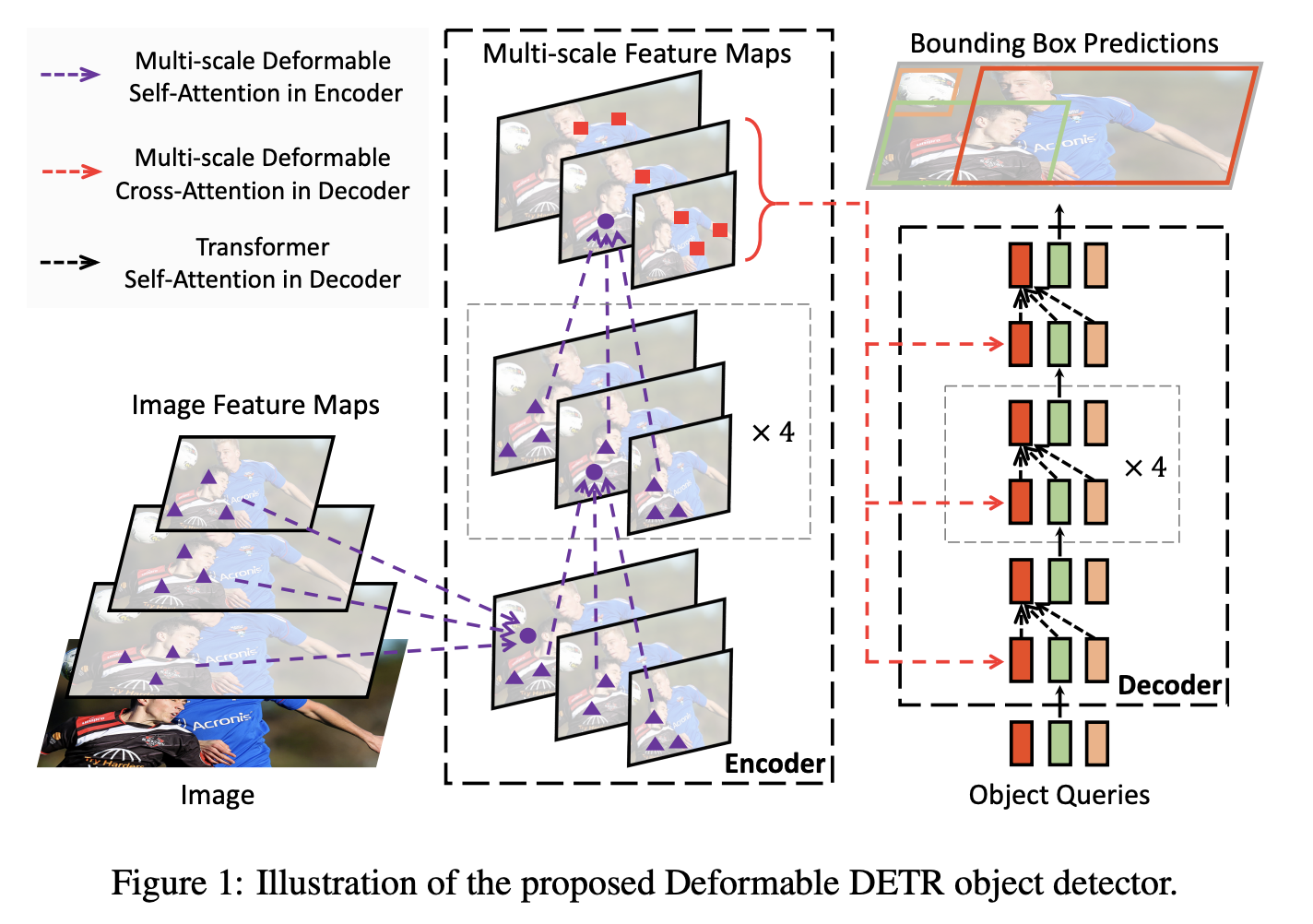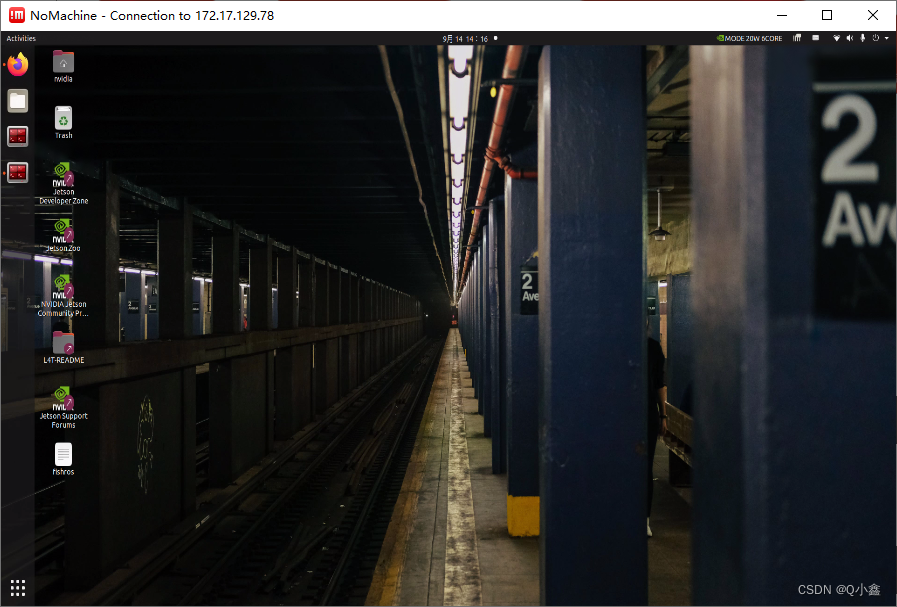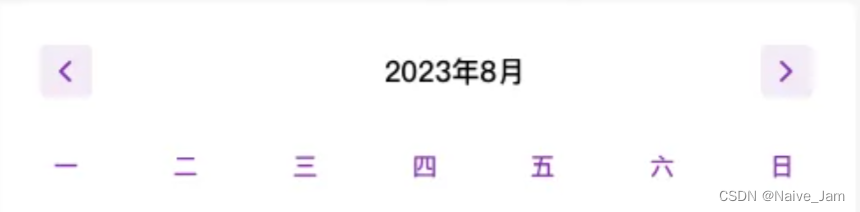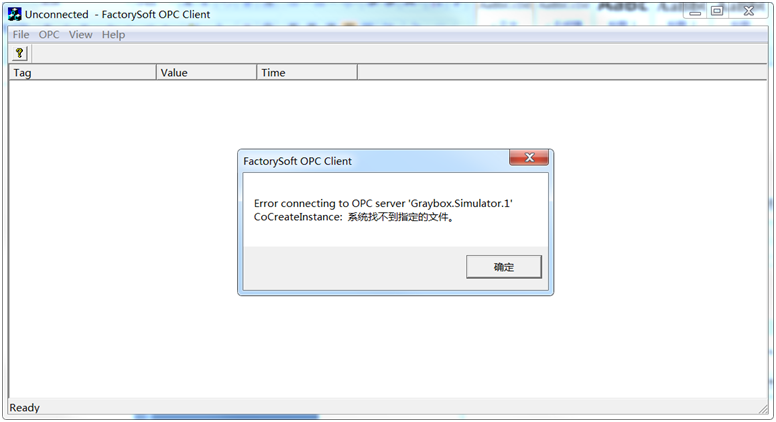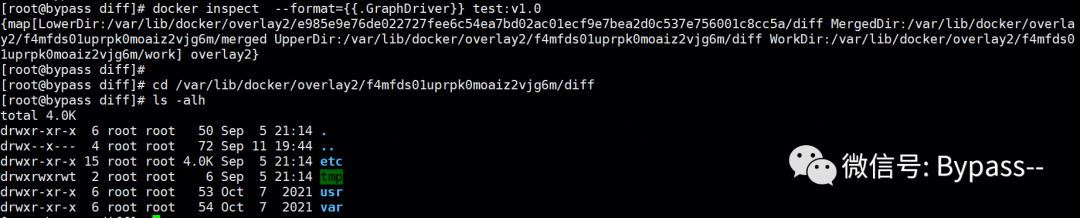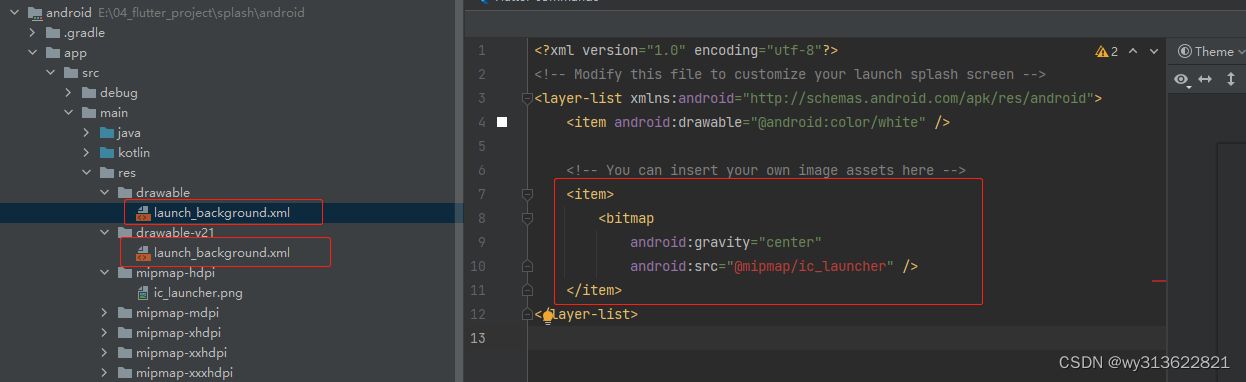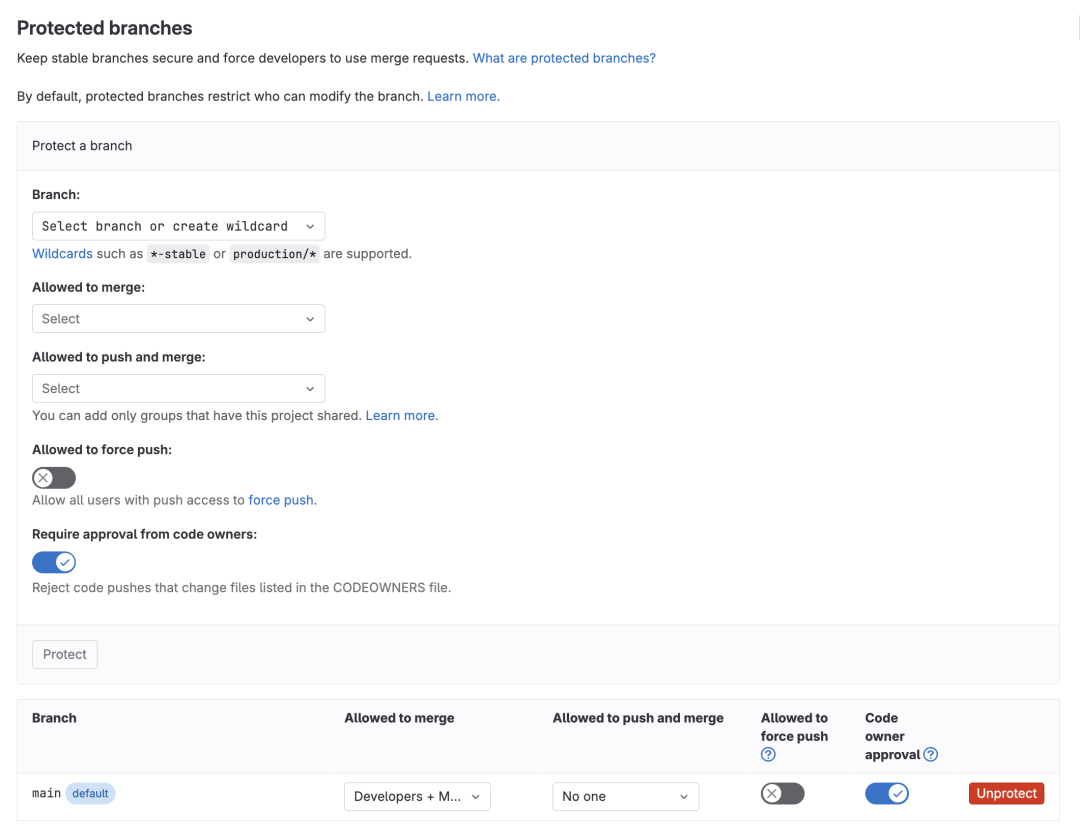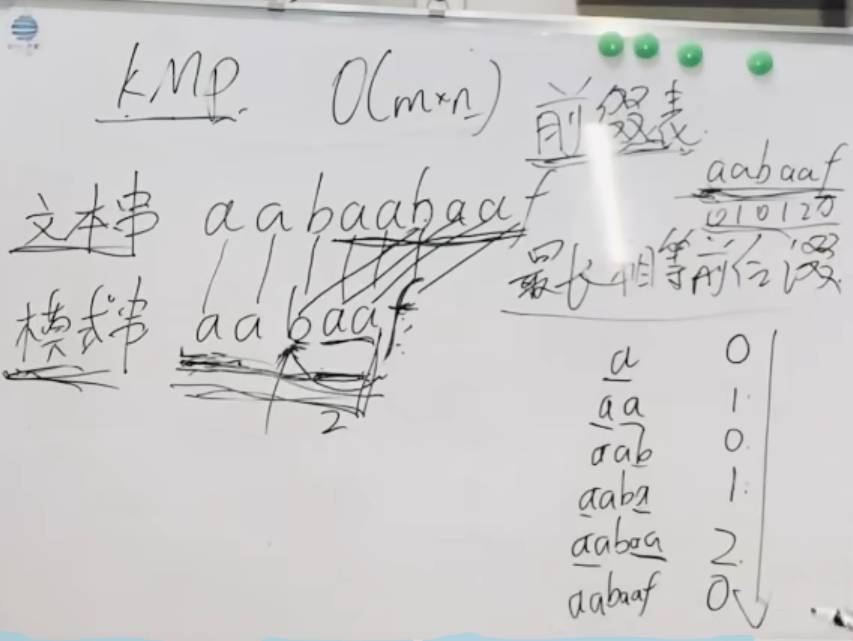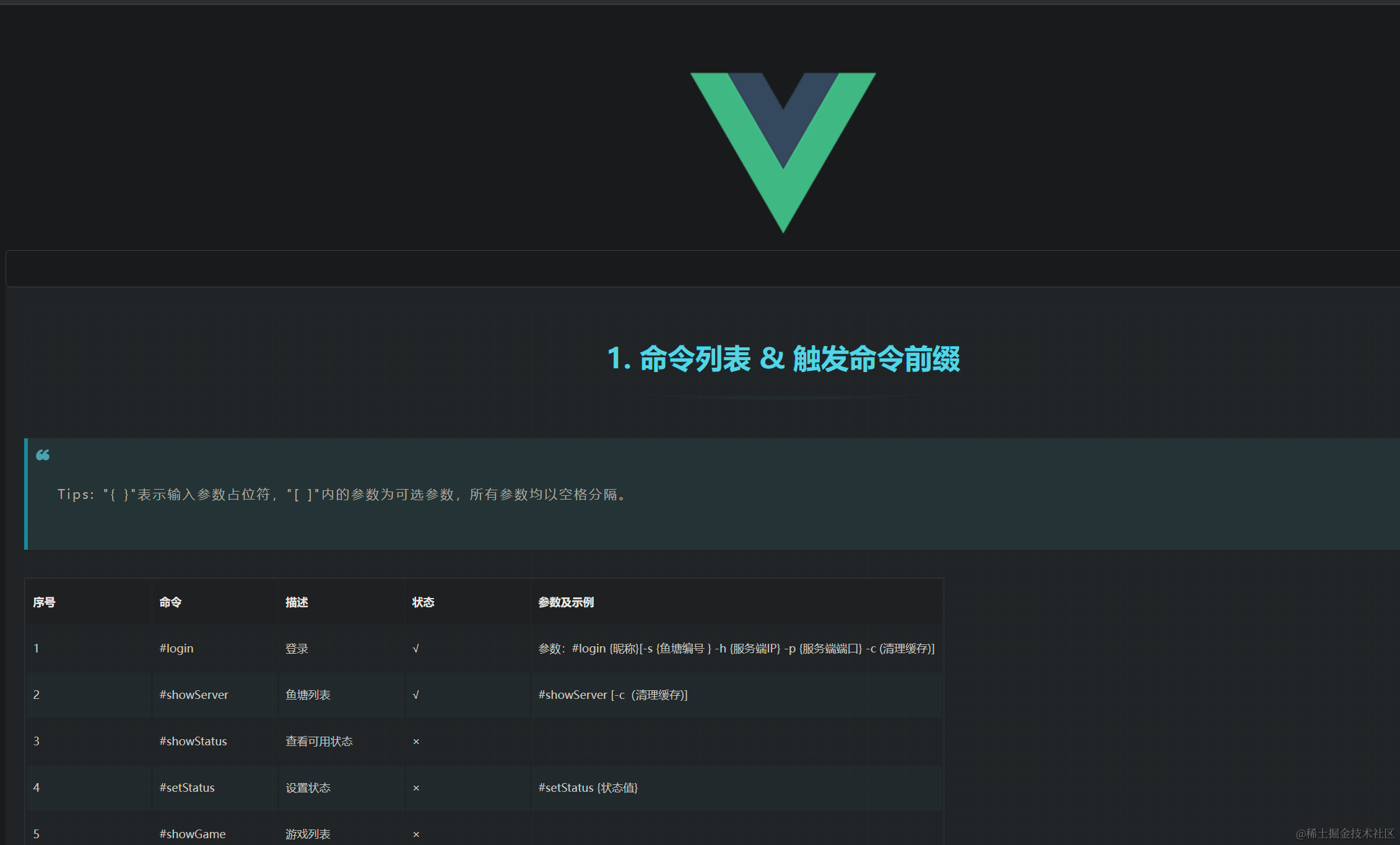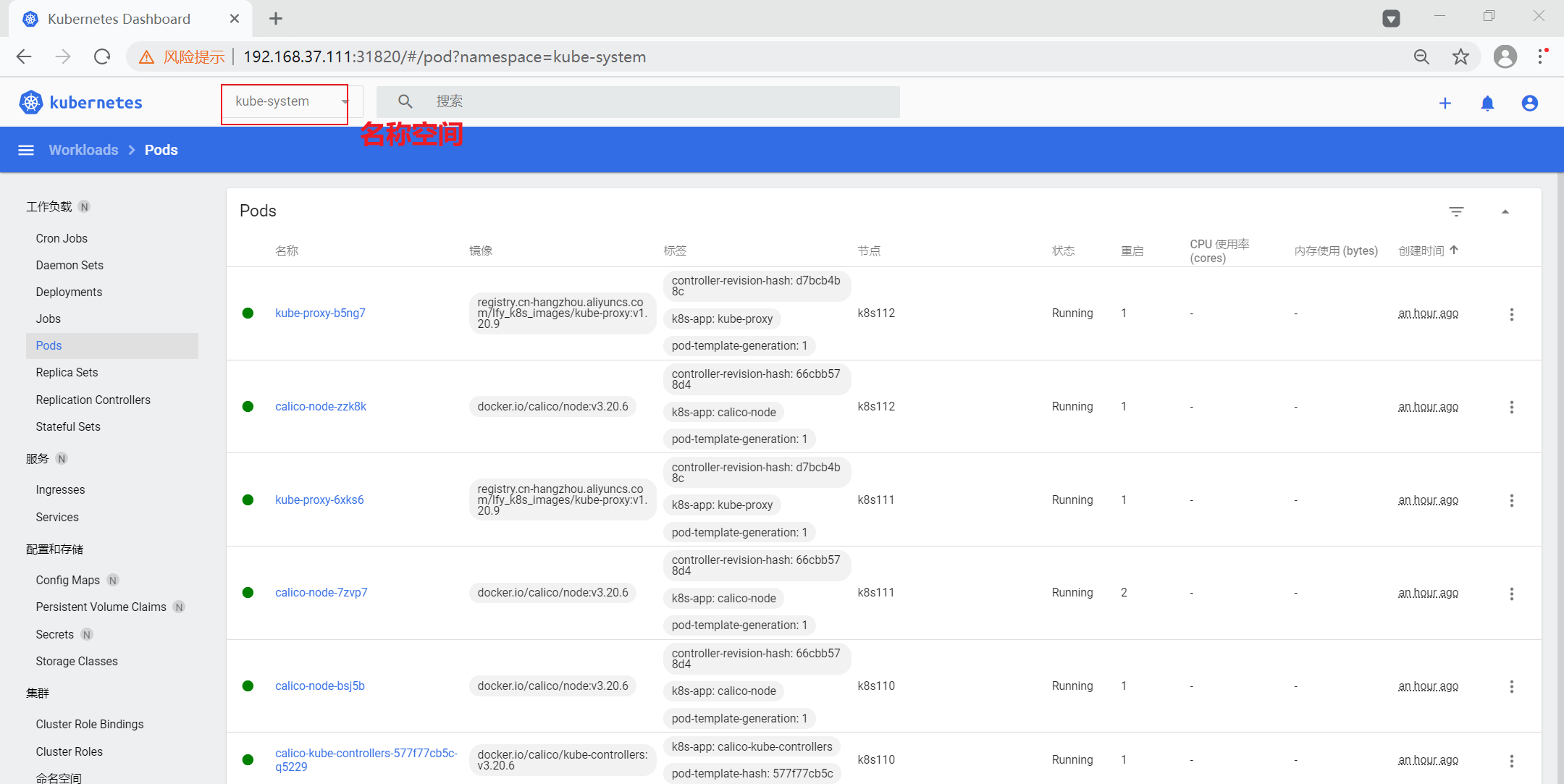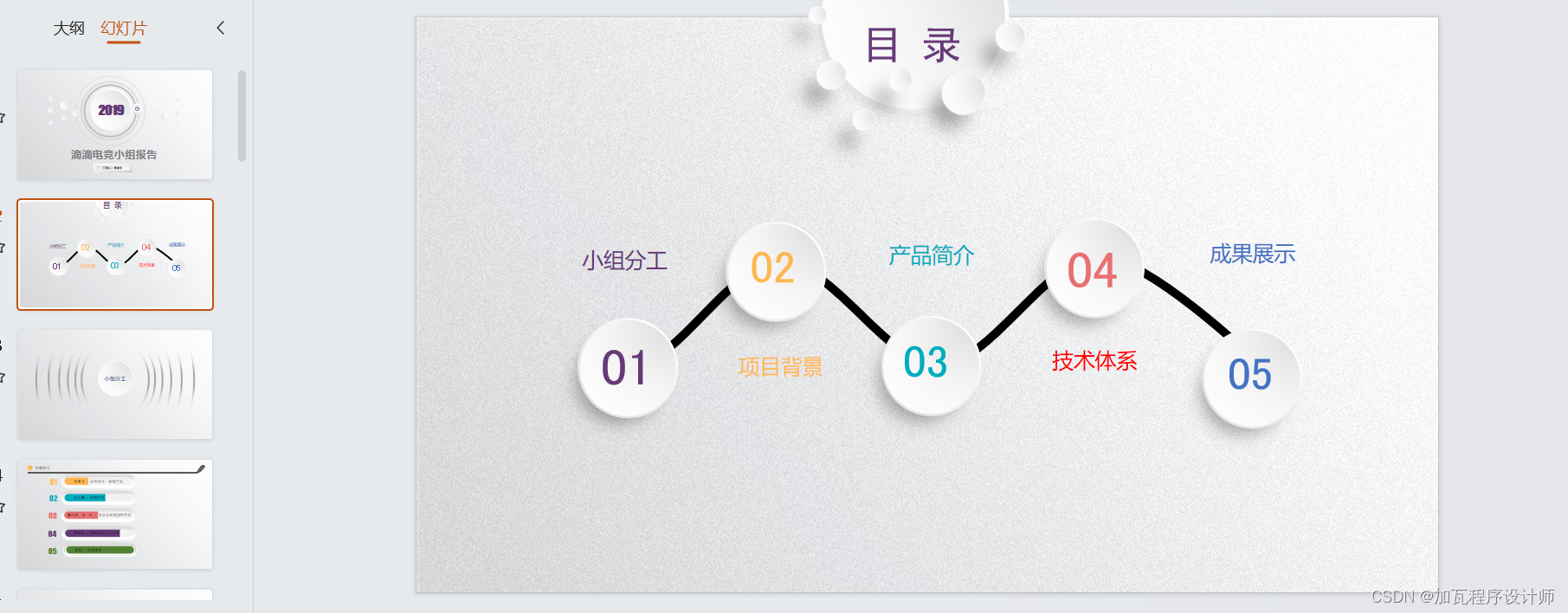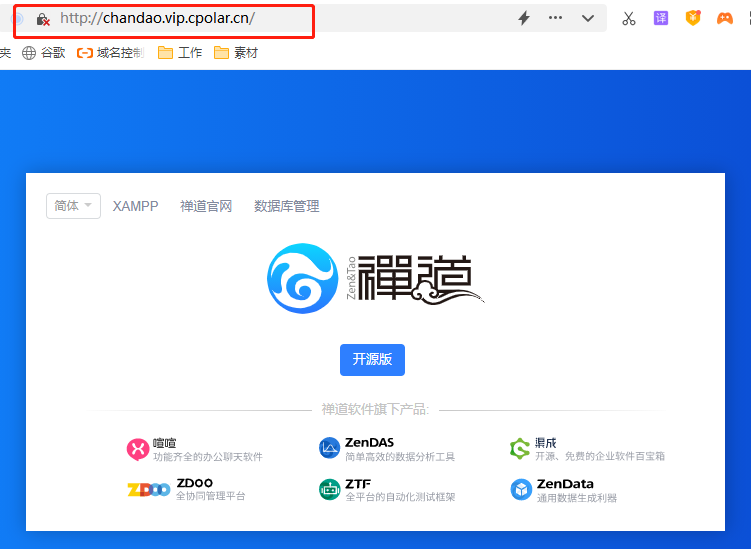视频转gif的软件,视频转gif的几个方法~什么是gif图?其实简单一点来说就是一张会动的图片,gif既有图片的属性,也具有视频的特点,因为严格来说gif属于一直图片文件的特殊,但是它的展现方式又和视频非常的像。因此gif动图可以向人们展示更多的信息内容,这是这个原因让gif动图成为大家喜欢也愿意使用的文件形式,我们平时在购物网站上看到的动态广告图,或者群聊时看到的动态表情包,都属于gif文件。既然gif动图和视频有着相同的特点,那么有人要问了:可以直接将视频转换成gif动图吗?答案当然是肯定的了,并且将视频转换成gif动图,是gif动图制作的重要方法之一,那么怎样才能实现这样的转换呢?
想要实现这样的转换就需要专门使用视频转gif的软件,如果你是第一次进行这种转换操作,那么肯定是不知道哪些软件就有这样的转换功能吧。没有关系,小编通过自己以往的经验,以及在互联网上进行寻找的结果,为大家找到了几个视频转gif的软件,并且将转换方法分享给大家,感兴趣的快往下看一看吧。
视频转gif的软件一:优速GIF大师软件
“优速GIF大师”软件是一个专业的gif动图制作软件,支持将视频转换成gif,也支持将多张图片合并转成一个gif,另外还具有gif压缩、gif转视频和gif拆分功能,下面就今天的主题,为大家介绍一下视频转gif的详细步骤。
步骤1,将软件在电脑上进行下载和安装,大家可以根据下载地址进行下载,或者通过百度搜索软件名称进行下载。打开安装好的软件之后点击要使用到的【视频转GIF】功能选项。
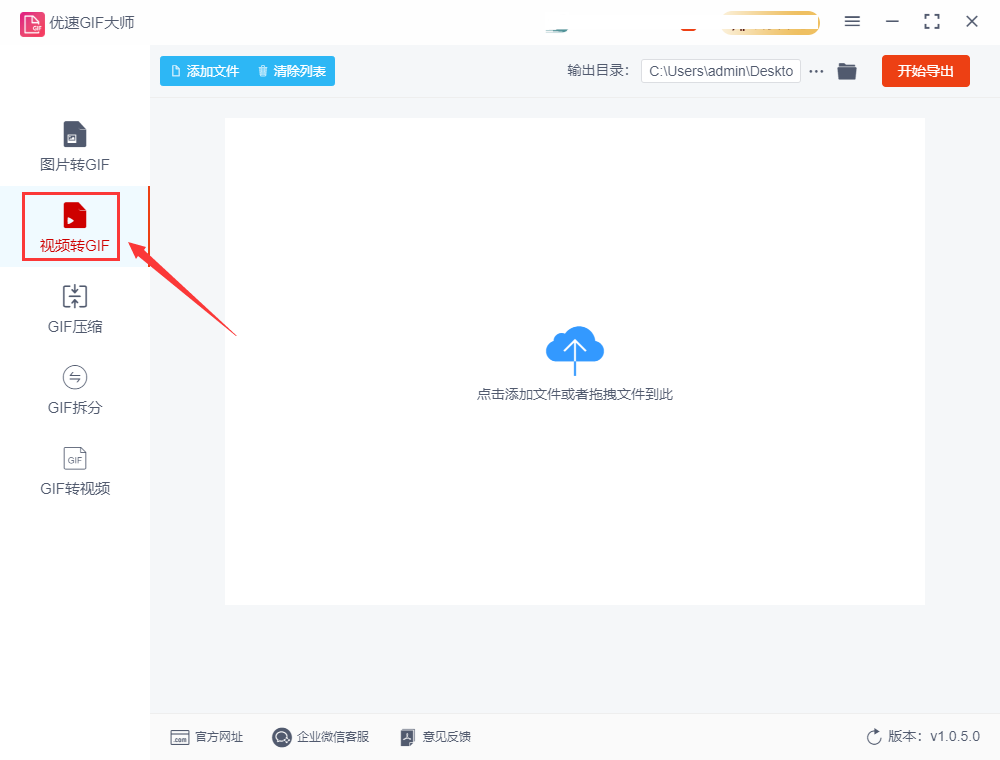
步骤2,点击坐上好的【添加文件】按钮,将需要转换成gif动图的视频上传到软件里,一次只能上传一个视频进行转换哦,上传好视频后在软件上可以进行播放。
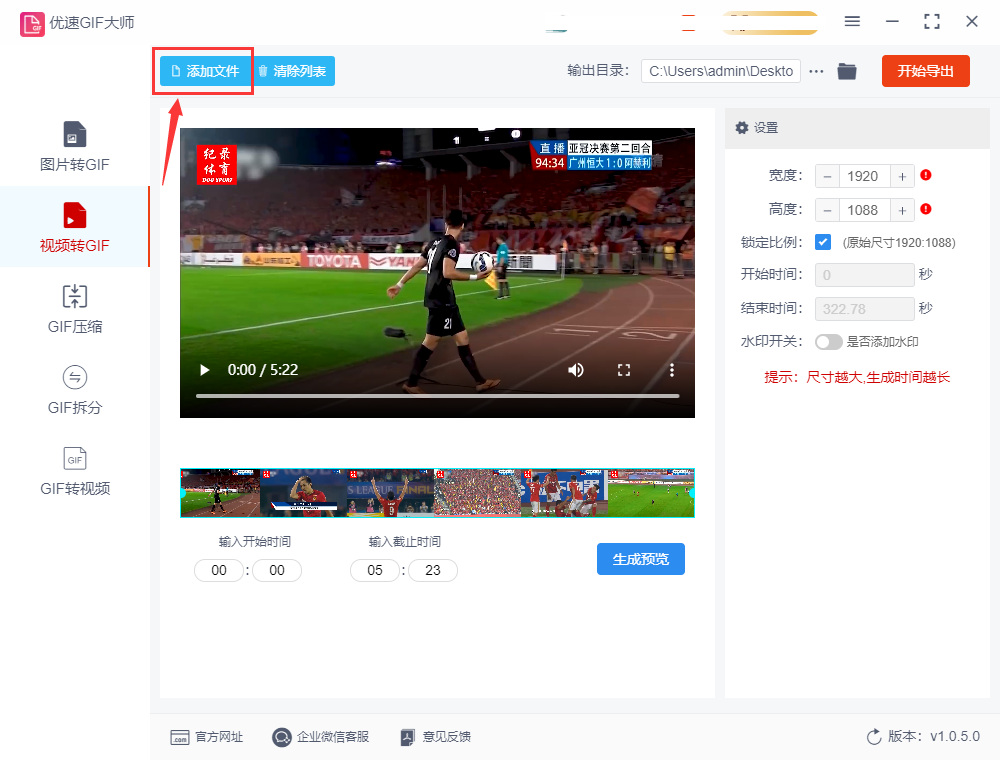
步骤3,设置视频中用于转换成gif动图的视频片段,① 我们可以拖动左右蓝色原道进行设置;② 也可以直接设置转换片段的开始时间以及截止时间。当然两个设置方法结合使用也是可以的,会更加的方便哦。
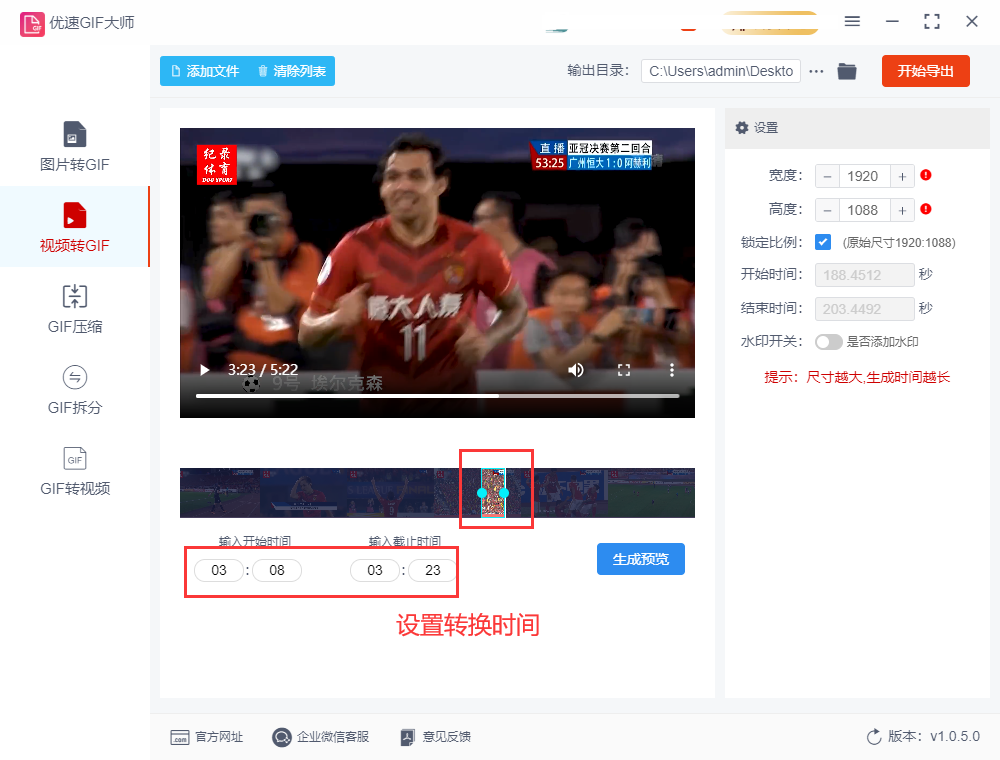
步骤4,然后在软件的右侧设置gif动图的宽度和高度,点击左边的“生成预览”按钮后,会生成一个gif动图给大家检查。
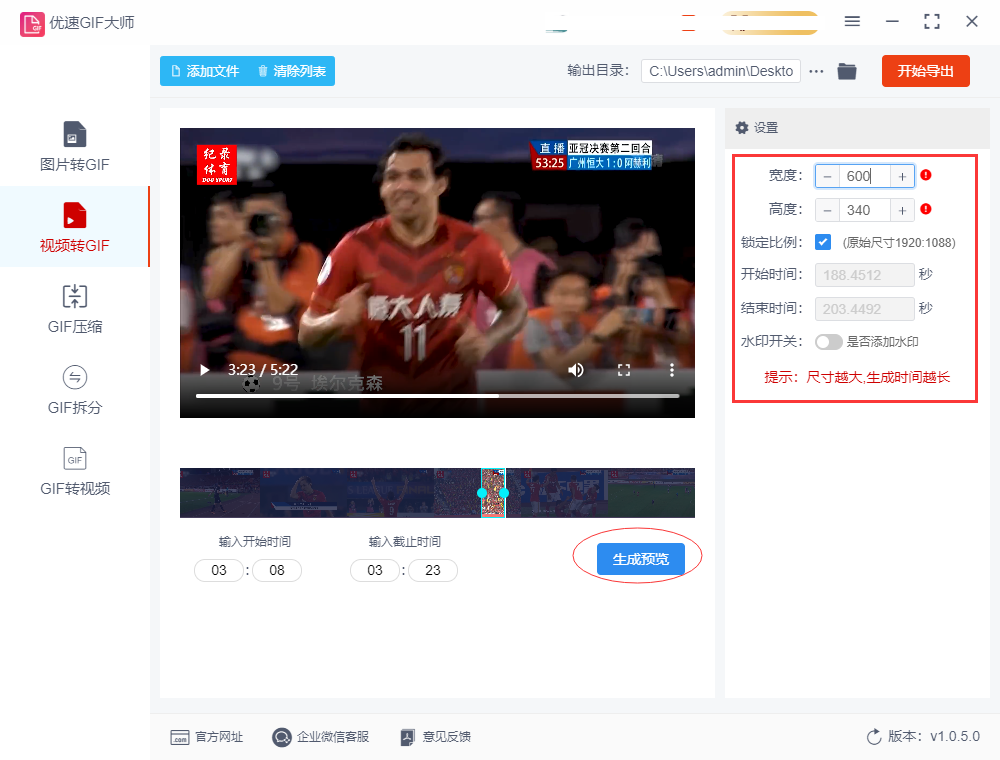
步骤5,预览效果满意之后,点击【开始导出】按钮启动转换操作,转换结束之后软件会自动打开输出文件夹,此时我们可以看到,转换成的gif动图就保存在此处。

视频转gif的软件二:Gifgood软件
这也是一个专门用于制作和处理gif图片的软件,一共六大功能,安装此软件之后打开使用,然后点击其中的“视频转GIF”功能选项。然后点击右侧的“选择视频文件”蓝色按钮,将用来转换的视频文件上传至软件中。
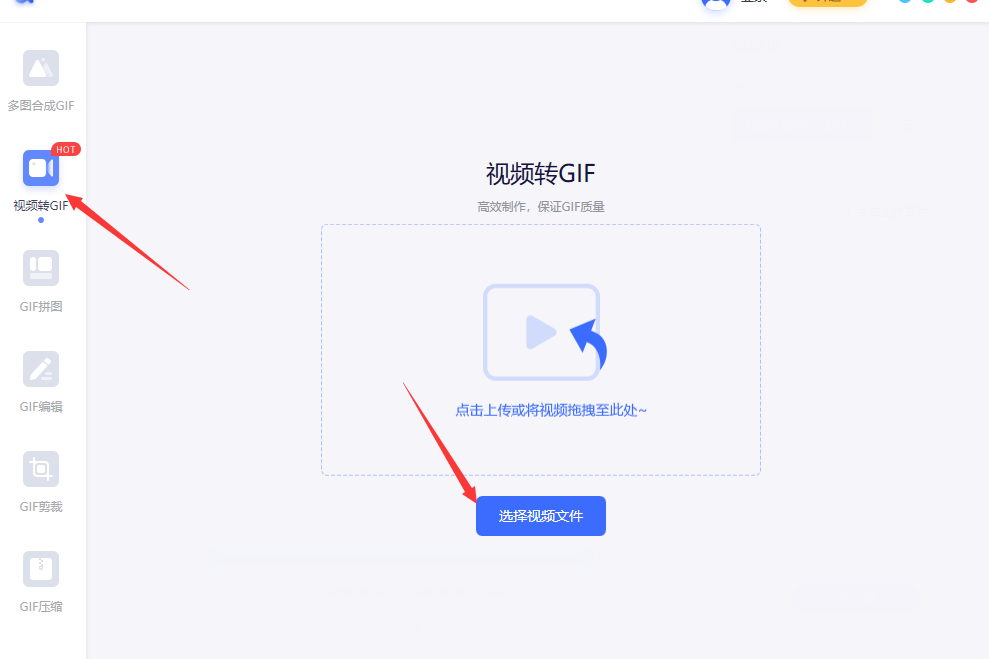
如下图所示拖动视频下面的时间轴,来设置用于转换成gif动图的视频片段。设置好后点击右下角的“导出GIF”蓝色按钮,正式启动转换程序。
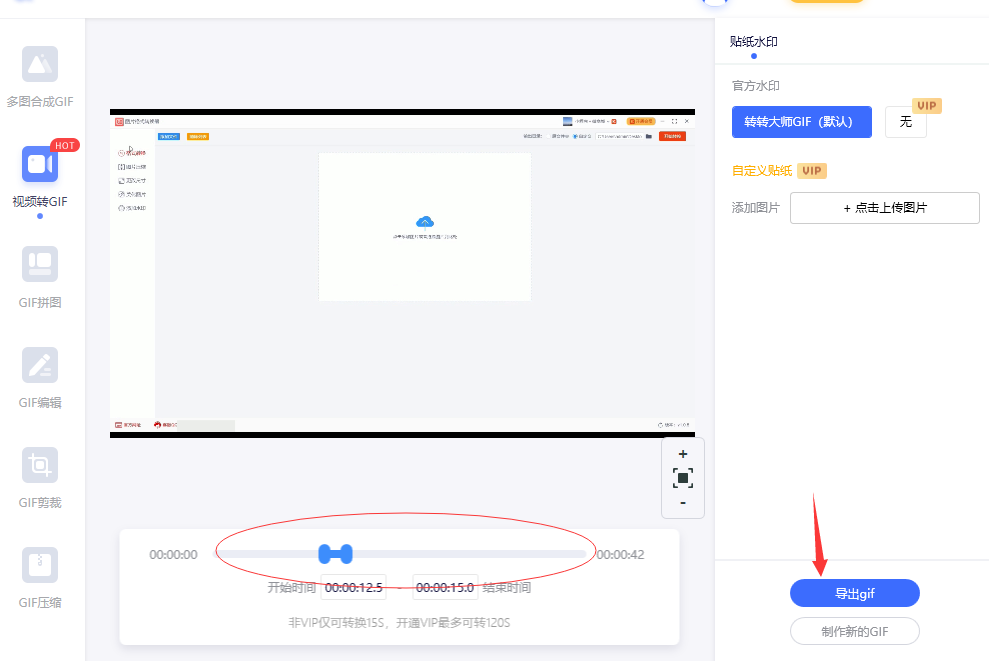
随后弹出一个窗口,设置导出路径、GIF名称、画质、尺寸选择、帧速率等参数,大家根据自己的使用情况进行设置,设置好后点击“导出”蓝色按钮就可以了。
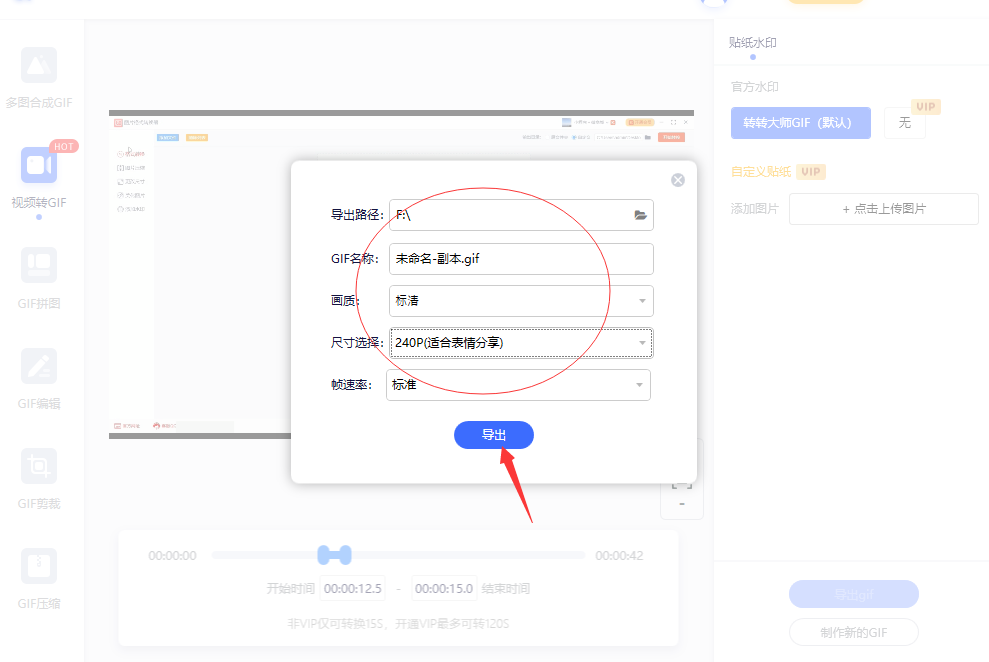
视频转gif的软件三:讯飞视频处理器软件
我们打开这个软件,这需要我们提前将它安装好,然后找到软件上的“视频转gif”功能点击它,这个功能可以帮助我们截取视频片段,制作成gif。
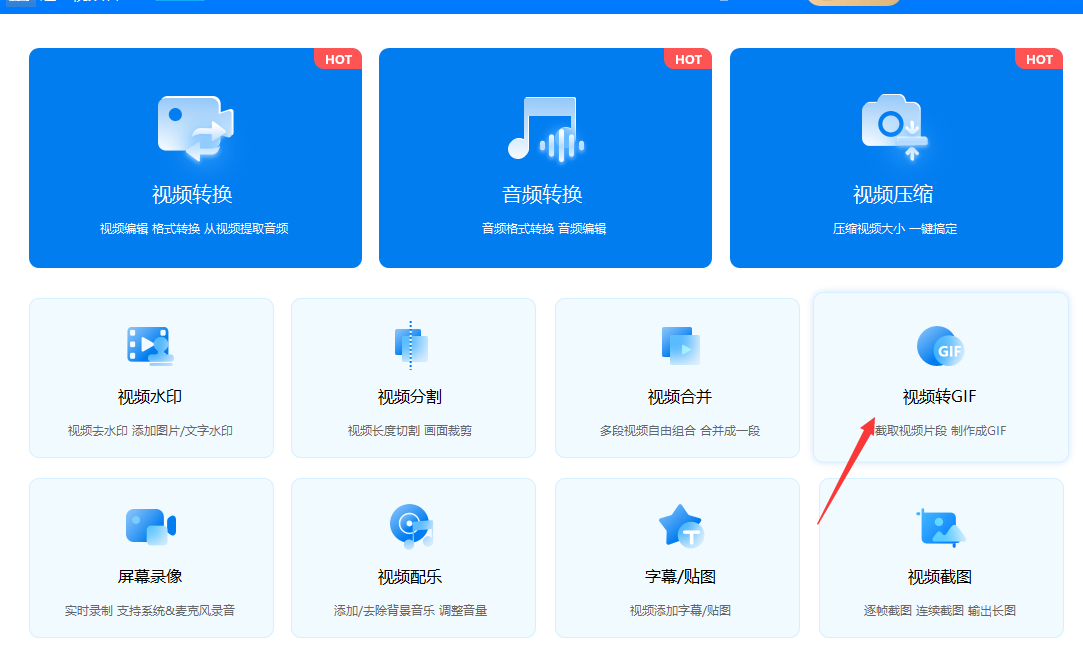
来到转换内页后,点击“添加文件”按钮或者采用拖拽的方法,将视频文件添加到软件中,然后点击“参数设置”这几个字,随后会弹出设置窗口。
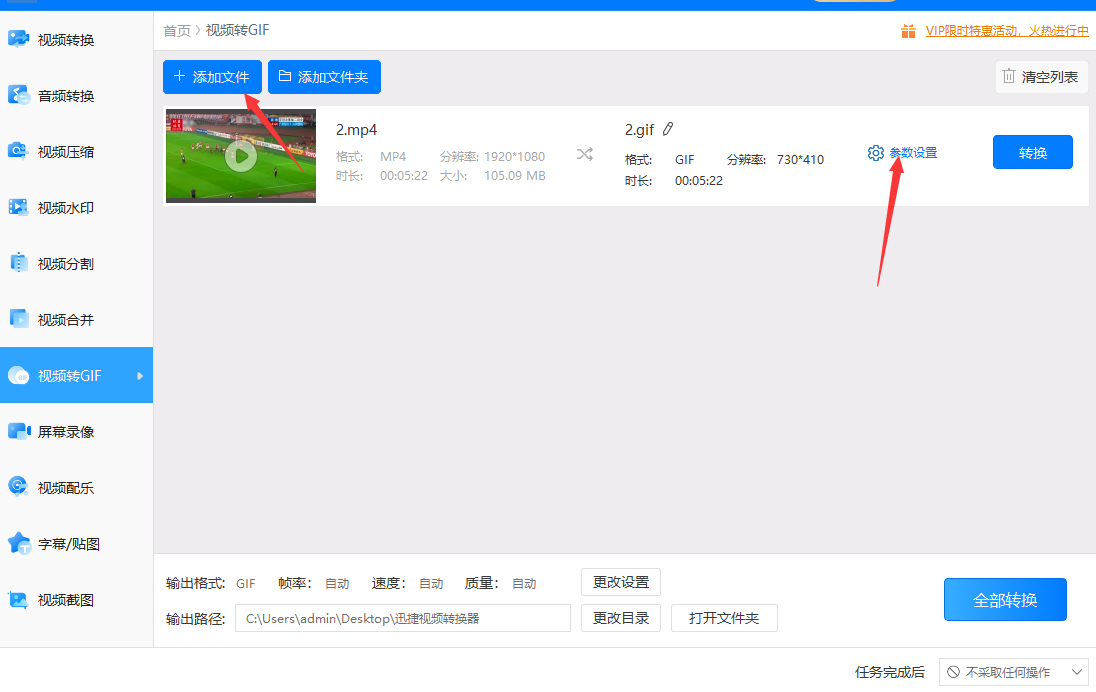
在设置窗口设置裁切片段(开始时间、结束时间);导出分辨率(缩放比例、导出宽度、导出高度);其它设置(帧率、速度、质量),大家根据自己的要求进行设置,设置好后点击“确定”。
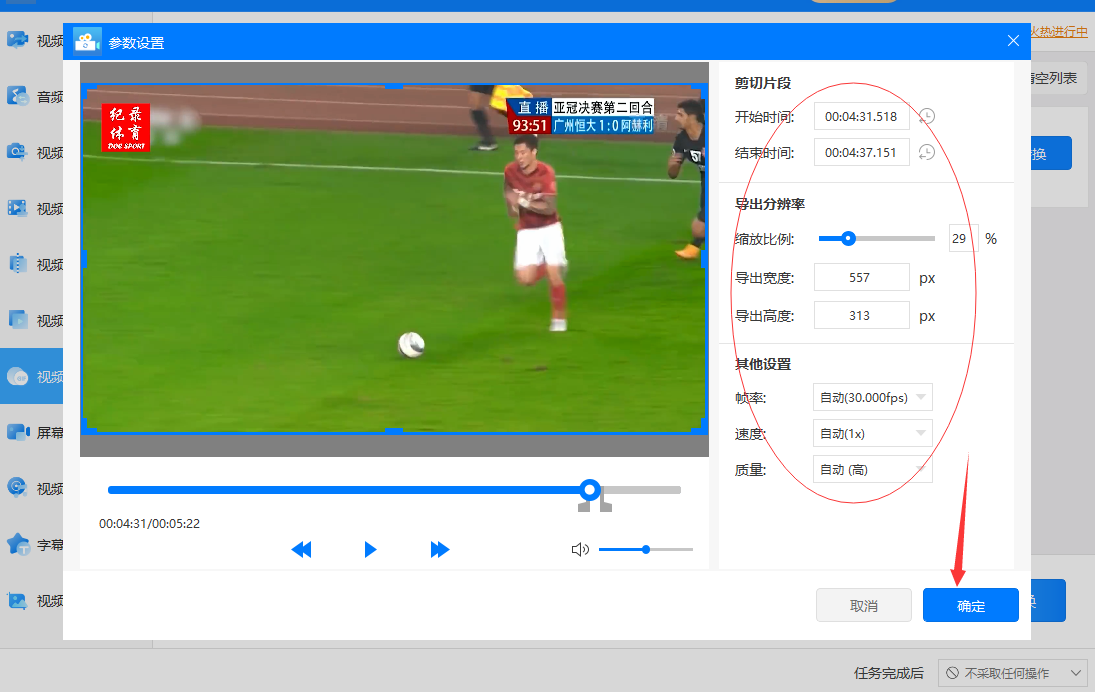
最后点击“全部转换”按钮,正式启动转换操作,转换结束后我们点击“打开文件夹”按钮,就可以打开保存了gif动图的输出文件夹。
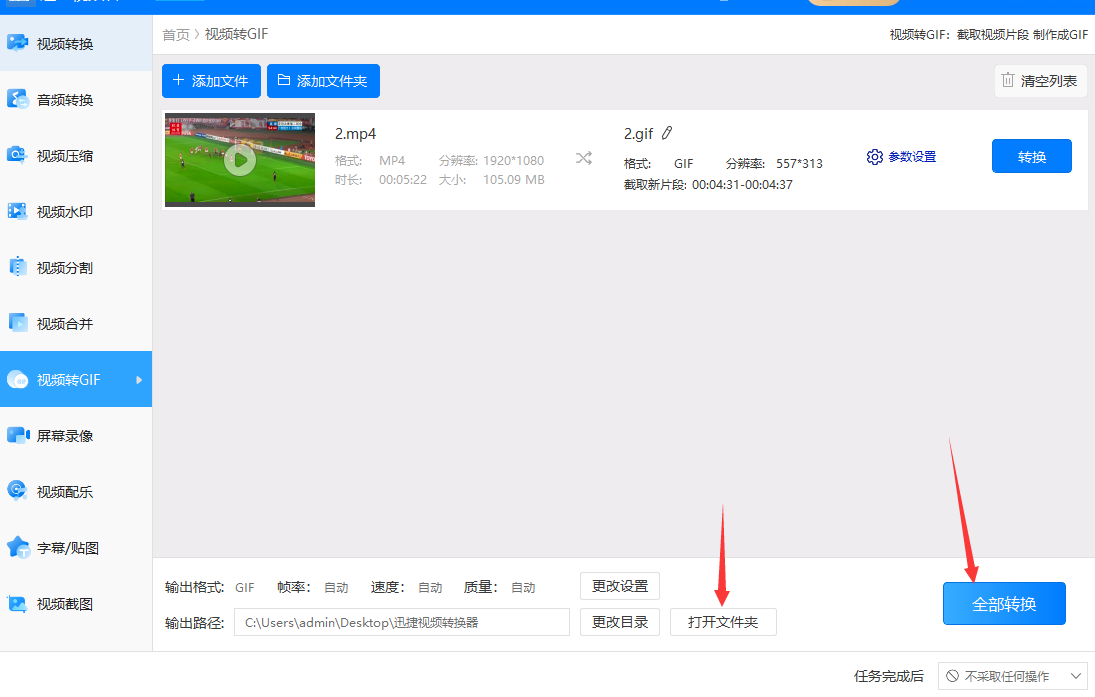
在数字时代,将视频转换为GIF动画已成为一种常见需求。无论是从事媒体行业还是普通用户,掌握视频文件转换技巧都是至关重要的计算机操作之一。然而,令人惊讶的是,许多人对于如何将视频转换为GIF动画一无所知。面对这个问题,我们需要找到一些简单而有效的方法。最主要的就是找到可以进行视频转gif的软件,在上面文章里大家可以看到小编已经为大家推荐了几个这样的软件,转换过程也有详细的介绍,非常的简单,感兴趣的朋友可以亲手试一试哦。